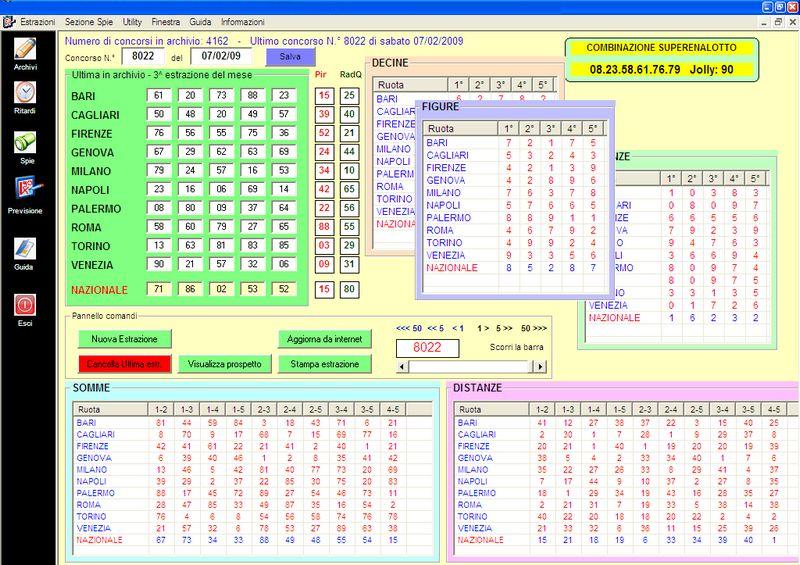|
Per raggiungere il pannello estrazionale basterà cliccare sulla voce di menù "Estrazioni",la prima in alto a partire da sinistra,oppure cliccando sulla icona "Archivi" dal pannello di menù laterale. Inserimento Estrazioni L'estrazione potremo inserirla manualmente,oppure automaticamente collegandoci ad internet.
In
seguito all'aggiornamento ,sia manuale che automatico,vi apparirà
l'estrazione caricata in archivio ,
Queste ulteriori indicazioni
saranno utili a quanti vorranno avere "informazioni
ciclometriche",
Aggiornamento automatico delle estrazioni Qualora vorreste accedere
all'inserimento automatico,useremo il tasto "Aggiorna da
internet"
Aggiornamento manuale delle estrazioni Stampa di una estrazione e del prospetto estrazioni L'estrazione che appare a
video,potremo anche stamparla : ci basterà pigiare sul tasto stampa estrazione
Qualora
volessimo avere la visione di più di una estrazione,sempre rimanendo nel pannello che stiamo esaminando,ci basterà cliccare
sul tasto "visualizza prospetto".
Cancellazione modifica e scorrimento estrazioni Per cancellare l'ultima estrazione in archivio
ci
basterà cliccare sul pulsante "Cancella Ultima
estr." Allo stesso modo si dovrà procedere
per modificare una estrazione,allorquando selezioneremo quella che vorremo modificare,effettueremo le nostre
modifiche e poi la salveremo digitando sul pulsante "Salva". Potremo,altresì,muoverci agevolmente nel quadro estrazionale,cioè scorrere il nostro archivio. In
questo caso potremo usare la barra di scorrimento generale oppure
Clicca qui ritornare al menù principale
|